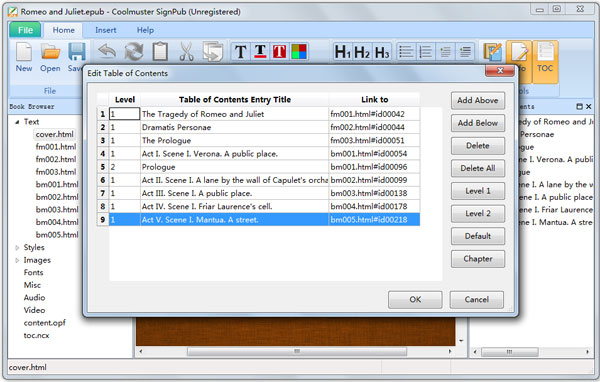Coolmuster SignPub Aiuto online
Di seguito è riportato il tutorial illustrato che mostra come utilizzare la creazione di nuovi libri ePub e la modifica di libri ePub esistenti utilizzando Coolmuster SignPub. Goditi le potenti funzioni di editing fornite da questa app Windows facile da usare.
Parte 1. Crea un nuovo libro ePub
Passaggio 1. Fare clic sul menu in alto, fare clic su "File" e scegliere "Nuovo" dall'elenco a discesa, oppure fare clic direttamente sul pulsante "Nuovo" dalla barra degli strumenti. Verrà creato un nuovo file HTML, con Stili, Immagini, Font, Varie, Audio, Video, contenuto e sommario completamente personalizzabili.
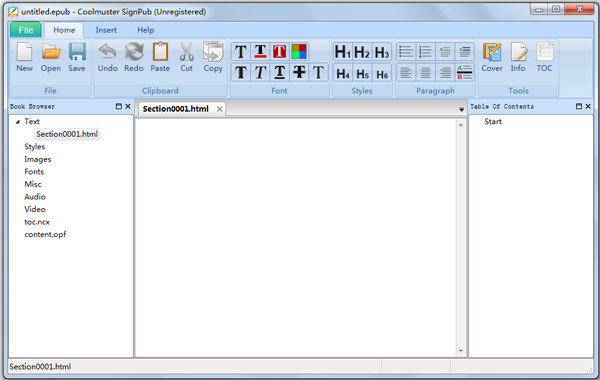
2. Copia e incolla il contenuto nella finestra principale, oppure puoi digitare direttamente il contenuto nella finestra letteralmente. Segui la "Parte 2" nel paragrafo successivo per modificare il contenuto dell'ePub.
3. Dopo aver terminato la scrittura del tuo libro ePub, puoi tornare al menu in alto, fare clic su "File" e scegliere "Salva" o "Salva con nome" dall'elenco a discesa, oppure puoi fare clic direttamente sul pulsante "Salva" dalla barra degli strumenti.
Parte 2. Modificare il libro ePub esistente
Preparazione: Vai alla barra degli strumenti, scegli l'opzione "Apri" tra i pulsanti "Nuovo" e "Salva". Sfoglia e individua il libro ePub di destinazione dal locale e fai clic su "Apri" per importarlo nel programma.

Eseguire i lavori di modifica:
1. Dagli Appunti, ci sono una serie di opzioni di modifica come "Annulla", "Ripeti", "Incolla", "Taglia", "Copia". Fai clic su "Annulla", puoi annullare, annullare o annullare un'azione o un effetto che hai appena eseguito sul libro ePub. "Ripeti" annullerà tutte le azioni di modifica che hai fatto e volterà pagina. Usa il mouse per selezionare alcune parole e l'icona "Copia" serve per copiare il testo selezionato negli appunti. Posiziona il cursore in un punto qualsiasi del contenuto dell'eBook e l'opzione "Incolla" incollerà qui il testo selezionato.
2. Carattere/Stili/Paragrafo: le opzioni in queste tre sezioni consentono di personalizzare il carattere del carattere, il colore del testo, evidenziare il testo e cambiare il colore di sfondo. È inoltre possibile rendere il testo selezionato in grassetto, corsivo e sottolineato. Sono supportate anche la formattazione e l'allineamento del paragrafo.
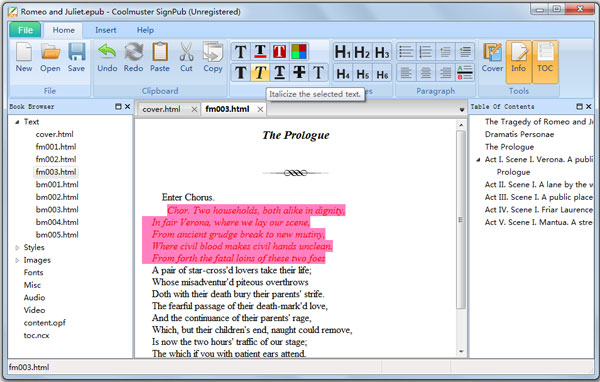
3. Cambia immagine di copertina: lo strumento ti consente di modificare l'immagine di copertina per il libro ePub facendo clic sul pulsante "Copertina" nella sezione "Strumenti".
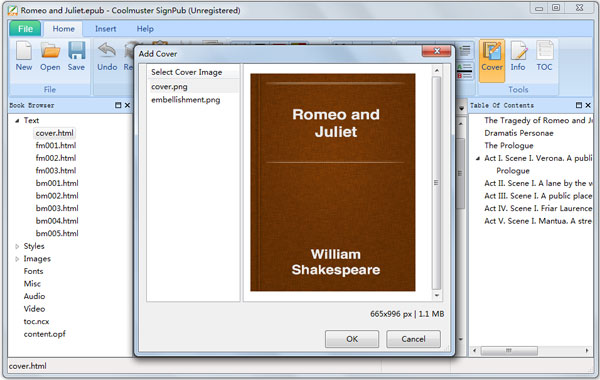
4. Inserimento: Dal menu in alto, è possibile fare clic sul menu "Inserisci" e far apparire la finestra Inserisci. Qui puoi inserire un file HTML vuoto, file esistenti, un'immagine e un collegamento ipertestuale al libro ePub esistente.
5. Altro ancora: puoi modificare e visualizzare le informazioni sul tuo libro, inclusi l'autore e il titolo, nonché modificare il sommario del tuo libro.